Premiere视频中有很多的空隙,想要快速删除视频制作中的多个空隙,主要是利用pr中的波纹删除工具,去掉空隙拼接视频,下面我们就来看看详细的教程。
1、打开pr,找到正在编辑的视频(此时中间有很多空隙),在“项目面板”中右击鼠标,选中“新建项目”-“调整图层”,弹出窗口点击“确定”
注意:不一定要是“调整图层”,也可以是其他的,文字、视频等都可以,这是作为一个替补,最后要删的
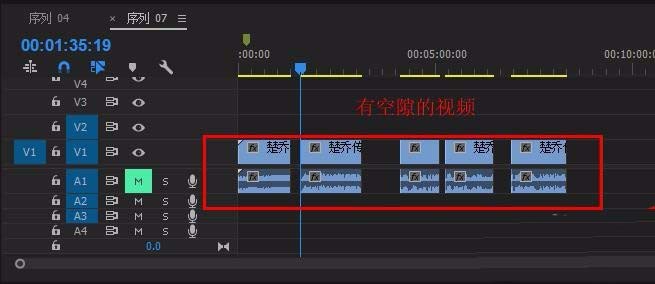
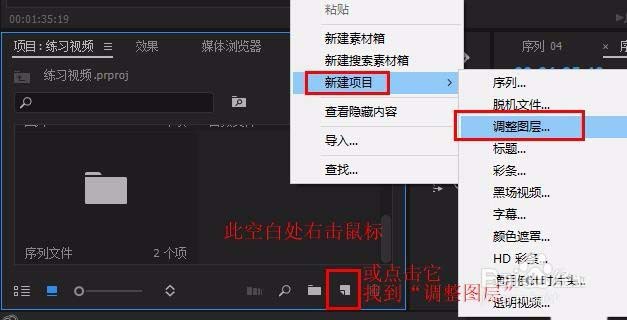
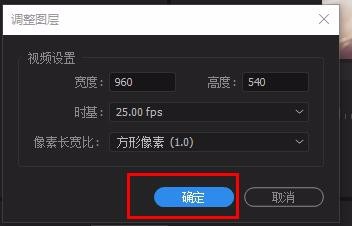
2、将建好的“调整图层”拖到视频轨道上方即v2轨道,拉动长度于视频一致
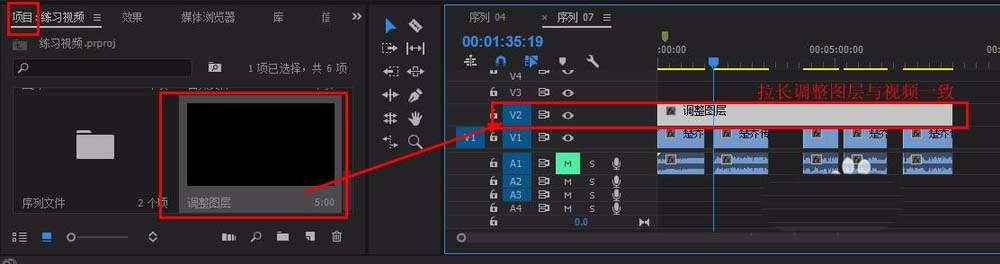
3、选中v1所有视频(鼠标框选全部),向上直接拉到v2视频上,覆盖调整图层
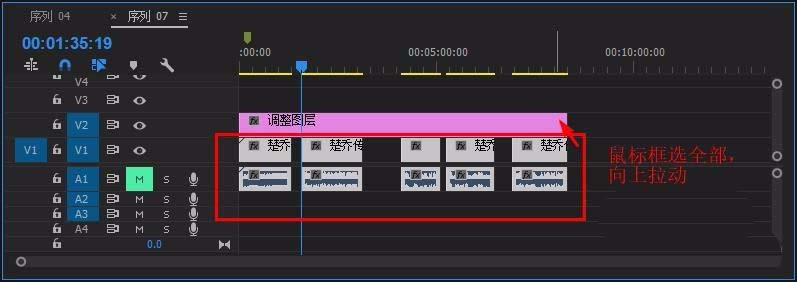
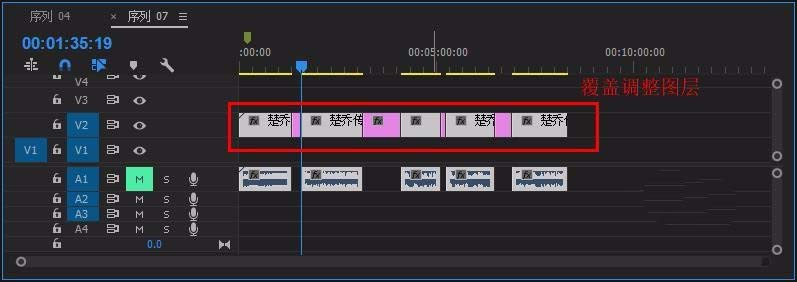
4、此时视频还是选中状态,再将视频直接拉回v1轨道,(此时调整图层出现了和v1视频一致的空隙)
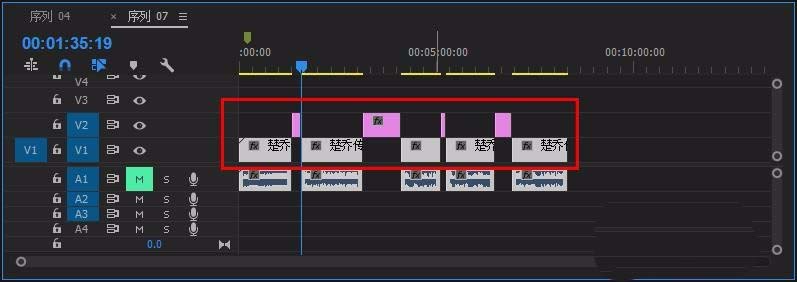
5、全选中剩下的调整图层(鼠标框选全部),右击鼠标,选择“删除波纹”,此时v1视频的空隙就没有啦
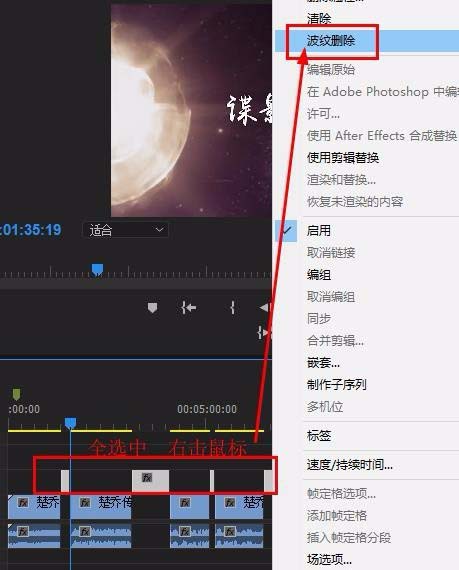
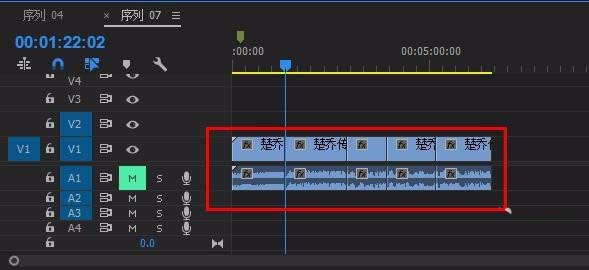
以上就是Premiere删除所有空隙的教程,希望大家喜欢,请继续关注武林网。
相关推荐:
premiere序列尺寸怎么设置?
Premiere中怎么将淘宝主图视频制作60秒?
Premiere Pro CC 2017视频怎么剪辑多个片段重新编辑?
新闻热点
疑难解答